
Método 1: Contabilidade de factores externos
Na maioría das veces, é correcto contabilizar factores externos que permitan reforzar o sinal da rede sen fíos do enrutador e non a súa configuración de software, polo tanto, prestaremos atención a estes parámetros en primeiro lugar. É importante notar varios elementos importantes á vez, e vostede, afastándose da súa situación, pode corrixir algúns deles, mellorando así a calidade do sinal Wi-Fi.
- Seleccione a localización. Cada usuario sabe que os enrutadores teñen unha área de cobertura de rede sen fíos e o sinal será o mellor en proximidade co router. Non obstante, instale o enrutador xusto ao lado de todos os dispositivos non sempre funciona, ademais, cómpre facer correctamente.
- Probe a non poñer un nalgún lugar router na mesa de cabeceira na parte máis afastada da sala, porque así que o sinal será unidireccional ou disipar mal en todo o espazo residencial. Se é posible, é mellor colgar o dispositivo na parede e converter correctamente cada antena.
- Se os teléfonos intelixentes ou as computadoras están conectadas a Wi-Fi da sala adxacente, considere que as paredes grosas, especialmente a partir de formigón ou ladrillo, teñen un impacto significativo sobre o deterioro das ondas de radio, respectivamente, a estabilidade do sinal ea súa calidade caerán.
- Isto tamén inclúe varios feixes, portas e áreas pechadas, como as articulacións de varias paredes. Xunto a estes lugares tampouco teñen o enrutador.
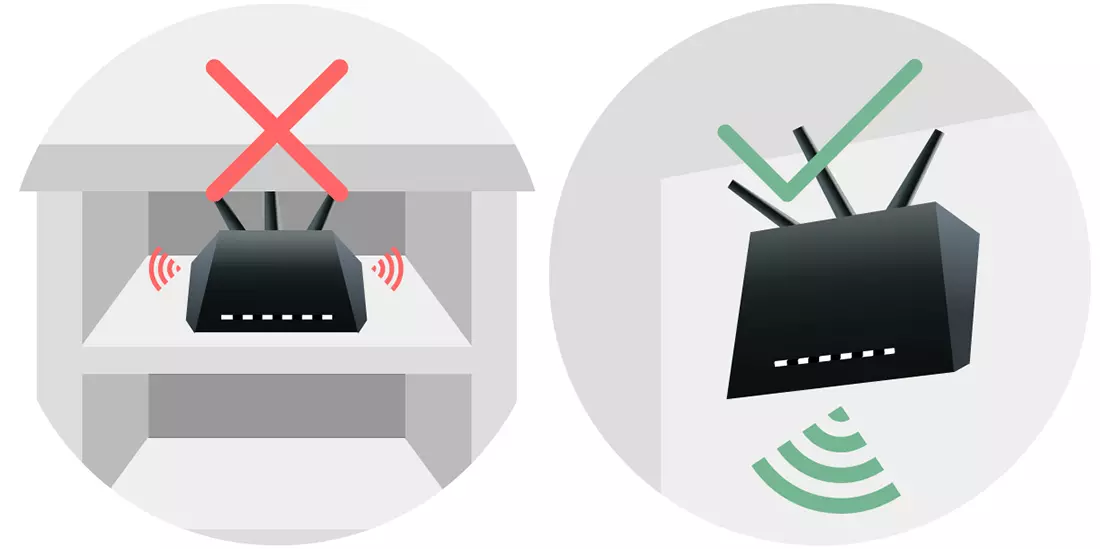

Mire a seguinte imaxe. Demostra claramente o que a localización do enrutador é unha prioridade na casa, que tamén se aplica ao apartamento.

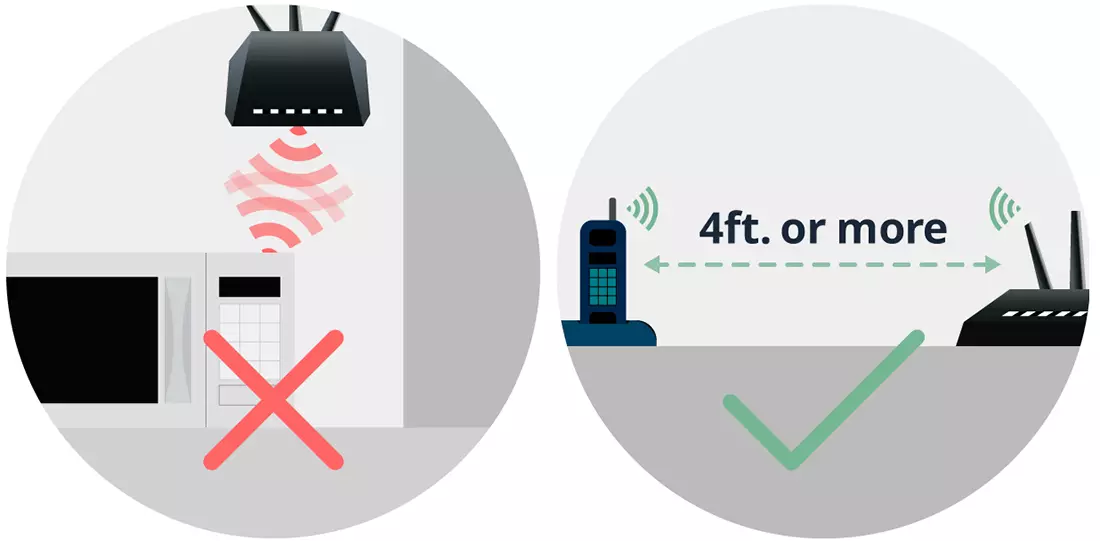

Teña en conta que mesmo o cumprimento de todos estes parámetros non dará un efecto significativo se o enrutador do propio rostelecom é barato e de baixa calidade. Aproveite a segunda forma, e se non resulta ser eficaz, paga a pena pensar sobre a adquisición de equipos máis potentes.
Método 2: configuración de software
Agora imos falar sobre como mellorar o sinal é programáticamente, porque na configuración do enrutador hai varios parámetros que afectan a calidade da conexión a través de Wi-Fi. Antes de mover para ver as seguintes instrucións, inicie sesión na interface web. Recomendacións desplegadas nesta ocasión atoparás nun manual separado no noso sitio web por referencia a continuación.
Ler máis: Iniciar sesión en Rostelecom Enrutador Configuración
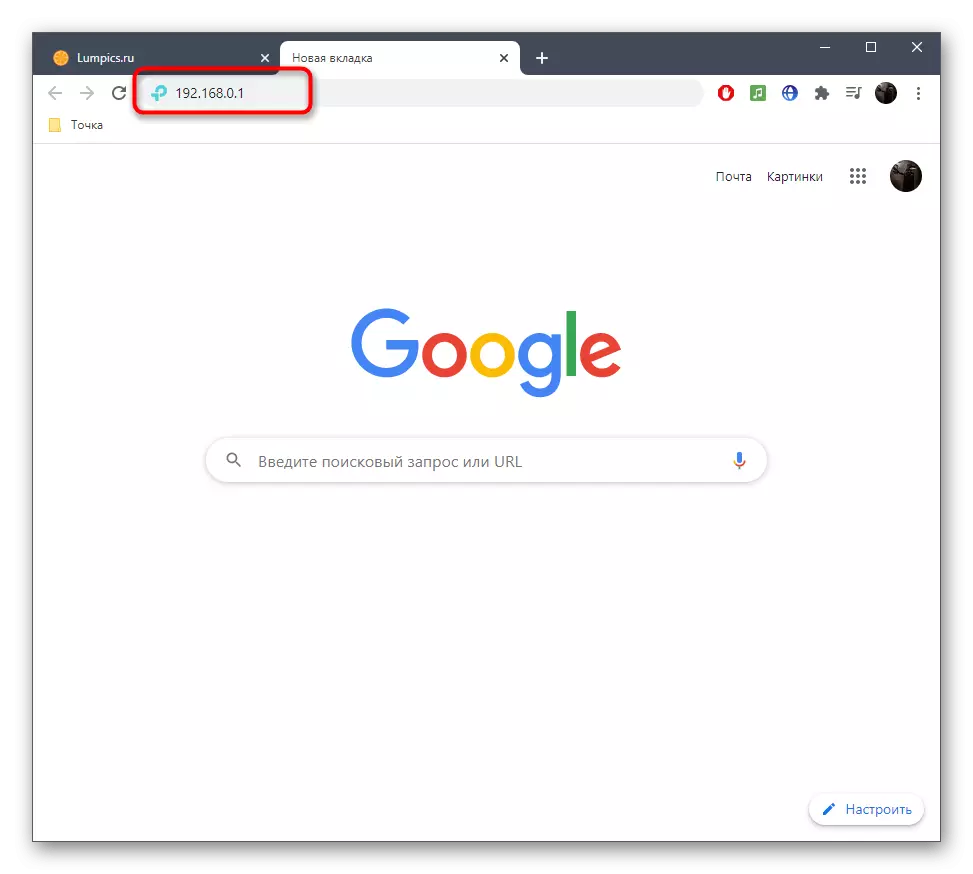
Cambio de canles
A primeira opción é cambiar a canle da rede sen fíos. O feito é que a canle predeterminada pode ser cargada por outros enrutadores que traballan preto, o que leva a unha degradación do sinal. Para cambiar, cómpre producir só algunhas accións simples.
- En primeiro lugar, no menú Configuración, cambie a ruso se isto non se fixo anteriormente para simplificar a comprensión dos elementos presentes.
- Vaia á sección "Rede" a través do panel desde arriba.
- Á esquerda, seleccione un punto de acceso sen fíos para a configuración.
- Expande o menú despregable diante dos números da canle. Se o firmware admite a visualización da carga de traballo, seleccione a canle máis gratuita. Se non, cambie a 1 ou 6 e despois comprobe se a estabilidade Wi-Fi cambiará.
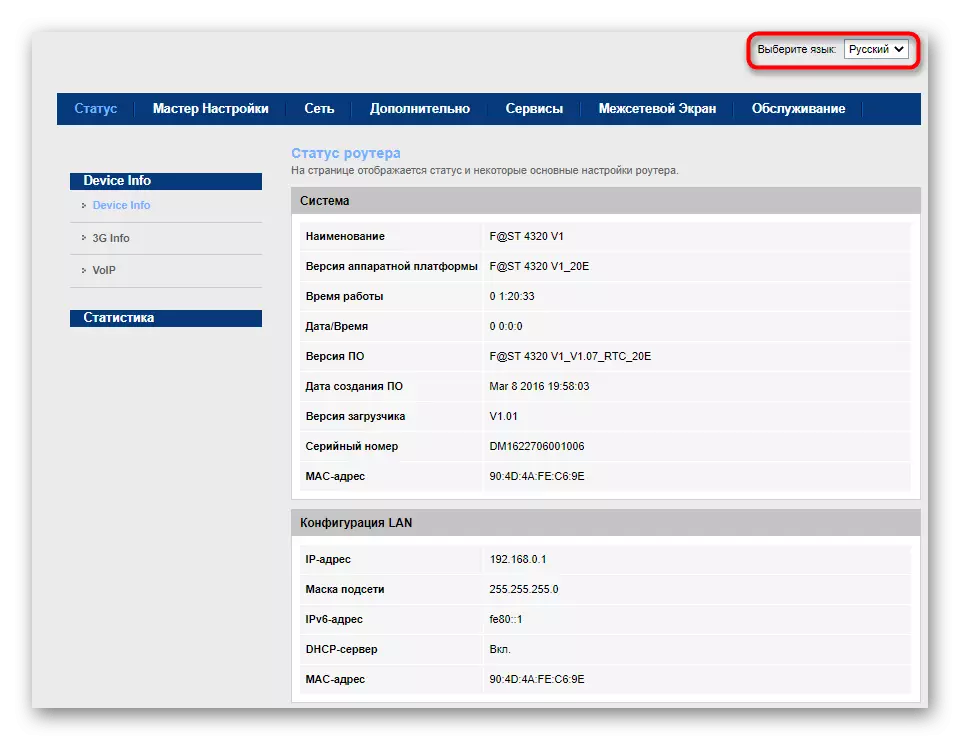
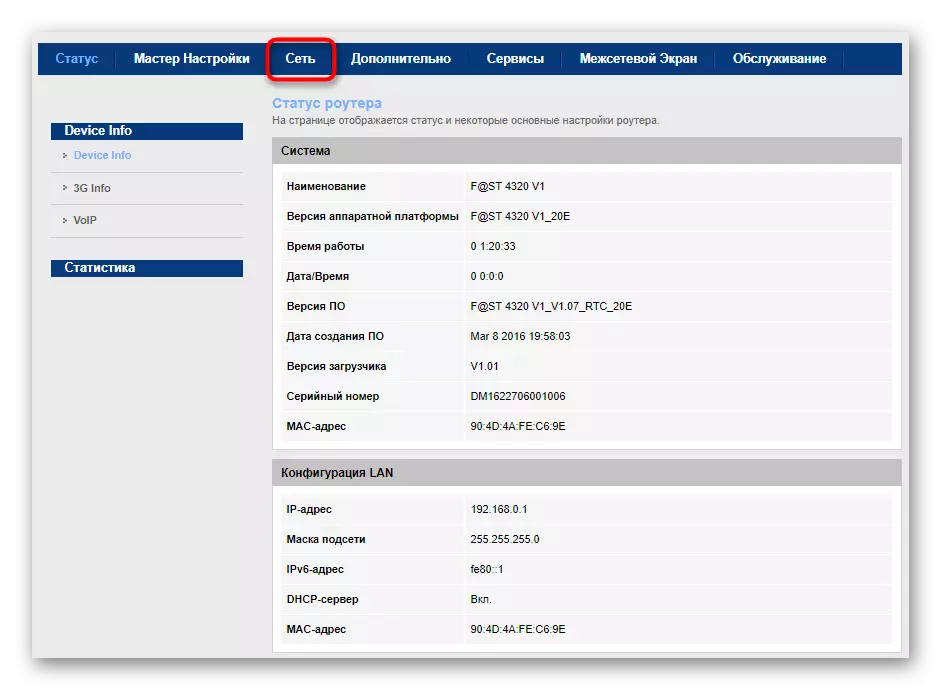
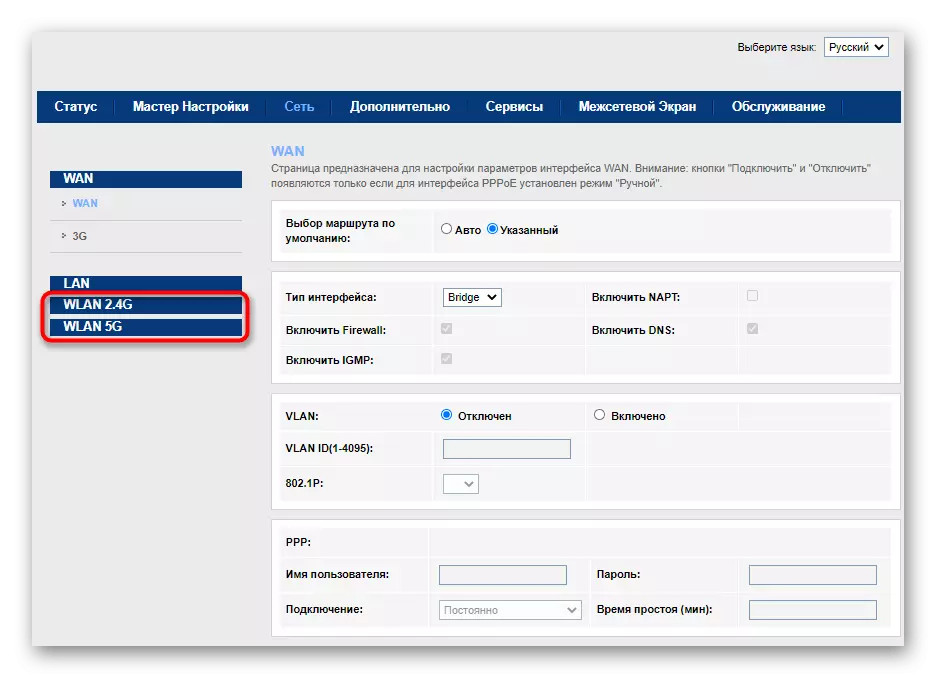
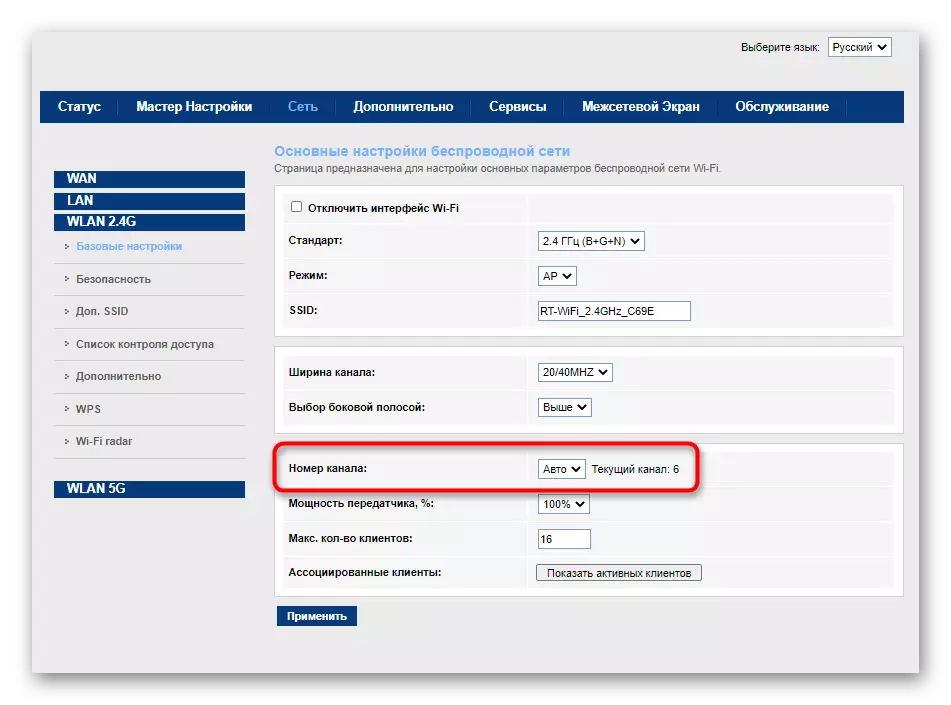
Establecer a potencia do transmisor
A potencia do transmisor afecta directamente o tamaño da área de cobertura de rede sen fíos e está configurada no valor máis alto de forma predeterminada. Non obstante, ás veces este parámetro pode ser eliminado ou o usuario cambia accidentalmente, o que leva a problemas co rango de sinal Wi-Fi. Marque esta configuración e, a continuación, garda os cambios.
- Na mesma sección "Rede", atopa o elemento "Transmisor" e configuralo ao 100%.
- Despois de ir á sección "Servizo".
- A través do panel á esquerda, selecciona "Reiniciar".
- Confirme esta operación e agarde o roteador para reiniciar e comprobe a calidade da rede.
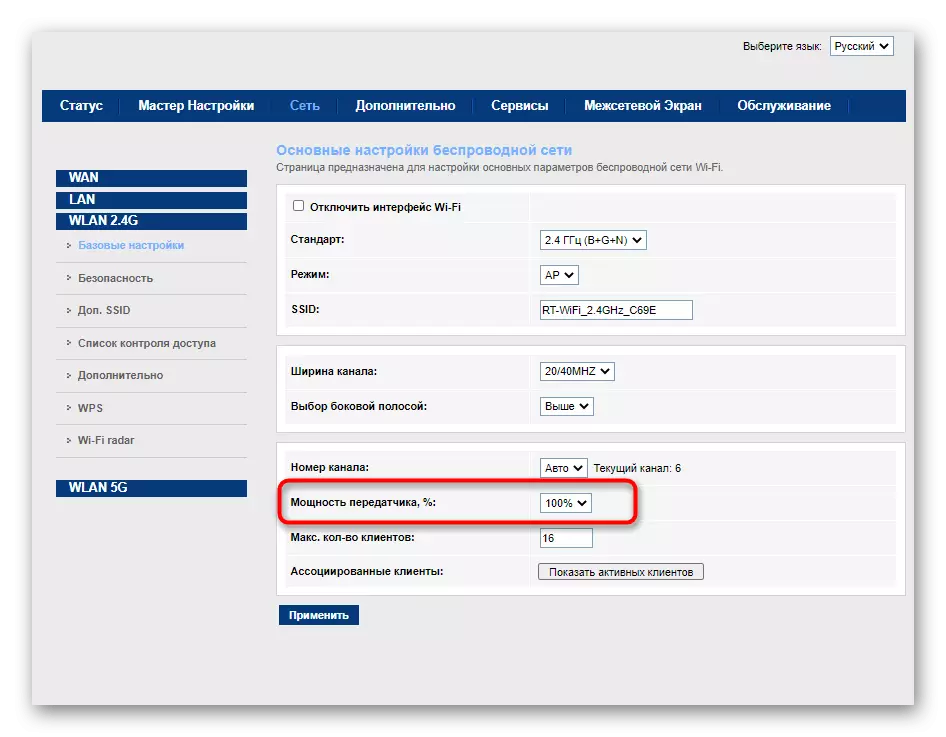

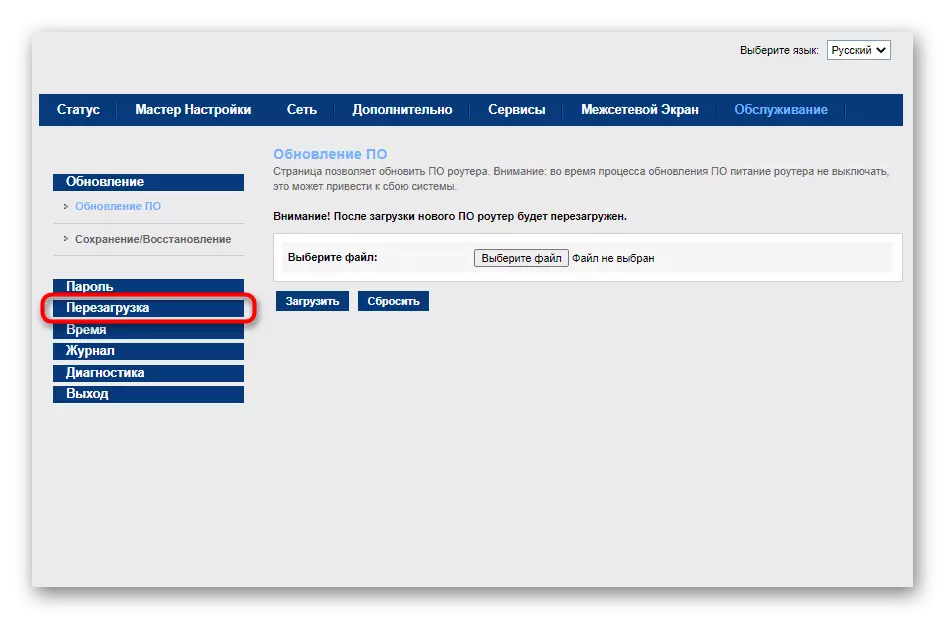
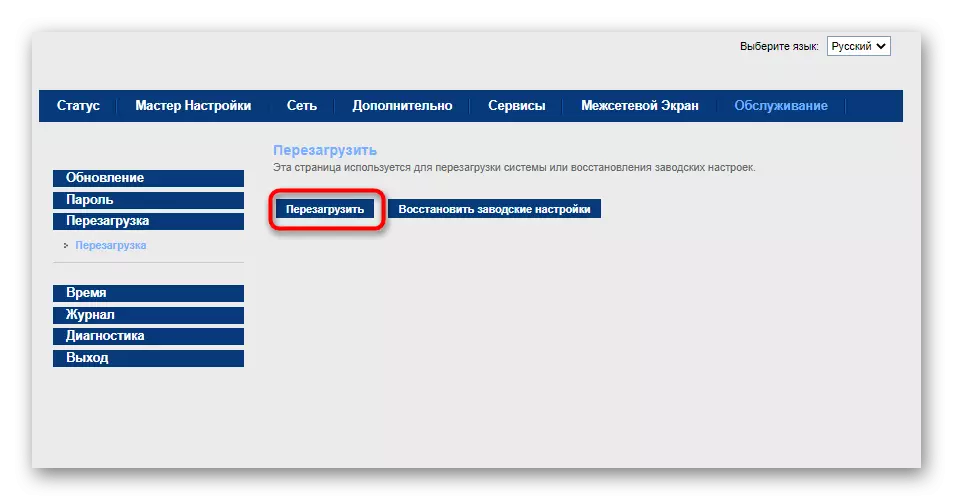
Se o cambio de canle non axuda ou o sinal é peor aínda, recoméndase devolver a configuración ao valor inicial, pero a potencia do transmisor debe ser necesariamente máximo.
Método 3: Adquisición de dispositivos adicionais
Finalmente, observamos sobre a existencia de dispositivos adicionais que poden ser útiles. O primeiro devandito equipo chámase repetidor e pretende conectarse a Wi-Fi para expandir a área de revestimento. Nas tendas pode atopar varios repetidores conectados á saída ou USB, pero é importante que apoien a mesma frecuencia na que funciona o enrutador.

No canto do repetidor, nada dificultará a usar outro enrutador, pero debe configurarse nun modo especial. Sobre o exemplo de tal configuración, lea nun material separado no noso sitio web por referencia a continuación.
Ler máis: Configurar WDS en routers
No caso de confianza que pode desmontar de forma independente o enrutador e substituír a antena, compre unha opción máis poderosa, prestando atención aos seus estándares. Comprar antenas omnidireccionais Se varios dispositivos están conectados ao enrutador e tamén ten en conta os parámetros de estándares (B / N / G): frecuencia, o seu reforzo, a lonxitude.

Se nada diso ou resultou ser ineficaz, a única solución será a adquisición de equipos máis caros. En internet, podes atopar Lifehaki, onde recomenda anexar latas de estaño ao enrutador ou usar folla, pero estes métodos son mellores para evitar a festa, xa que o resultado raramente é positivo, pero o tempo que pasou xa non volve.
